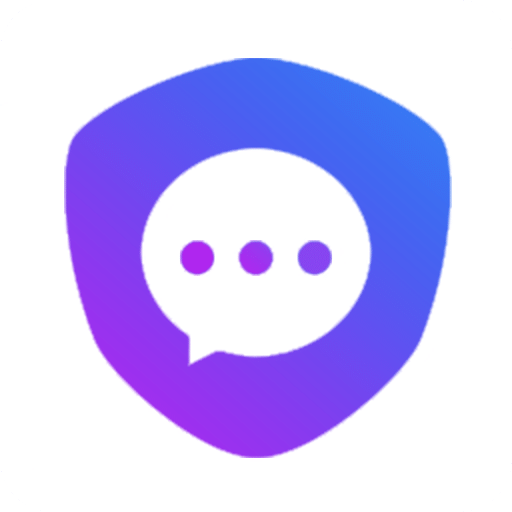在从 SafeW 官网下载软件的过程中,即便遵循了官方推荐的步骤,也可能遇到下载失败的情况 —— 进度条停滞、文件损坏、安装被拦截等问题往往让用户束手无策。其实,这些问题大多有明确的成因和对应的解决方法。本文结合官方技术支持信息,汇总了 SafeW 官网下载失败的 8 种常见场景,并提供超实用的解决办法,帮你快速突破困境。

一、网络相关:下载中断的核心诱因
网络是下载的基础,多数失败都与网络波动或设置有关,可按以下步骤排查:
1. 下载进度条卡住不动
现象:进度停留在某个百分比(如 30%),长时间无变化,甚至提示 “网络超时”。
可能原因:
Wi-Fi 信号弱或路由器负载过高(多人同时下载时常见);
网络运营商对官网服务器的连接有限制;
浏览器缓存过多导致连接异常。
解决办法:
切换网络:从 Wi-Fi 切换到手机热点(排除局域网问题),或重启路由器(释放缓存);
更换浏览器:关闭当前浏览器,用 Chrome、Edge 等主流浏览器重新访问官网下载(避免国产浏览器的广告拦截干扰);
清理缓存:浏览器按 “Ctrl+Shift+Delete”(Windows)或 “Command+Shift+Delete”(Mac),勾选 “缓存文件” 后清理,再重新下载。
2. 点击下载按钮无反应
现象:点击 “下载”“Windows 版” 等按钮后,页面无跳转,也无文件开始下载的提示。
可能原因:
浏览器广告拦截插件误判下载链接为广告;
官网页面未完全加载(尤其是网速慢时);
设备系统权限限制(如公司电脑禁止外部下载)。
解决办法:
临时关闭拦截插件:浏览器右上角点击插件图标(如 AdBlock),选择 “暂停拦截”,或添加 SafeW 官网到 “白名单”;
刷新页面:按 “F5” 刷新官网,确保页面完全加载(底部进度条消失)后再点击下载;
检查设备权限:个人设备在 “设置 - 安全” 中确认 “外部来源下载” 已开启;公司设备联系管理员解除对官网域名的限制。
二、设备与系统:兼容性导致的下载障碍
设备系统版本、存储空间或架构不匹配,也会导致下载失败,需针对性解决:
1. 提示 “设备不支持此版本”
现象:进入官网下载页后,系统自动检测设备后提示 “当前设备不支持最新版”,无下载按钮。
可能原因:
设备系统版本低于官网要求(如安卓 7.0 以下、iOS 11 以下);
32 位设备试图下载 64 位版本(旧电脑常见)。
解决办法:
下载旧版:官网拉到底部,找到 “历史版本” 或 “旧设备适配版” 入口,选择与系统匹配的版本(如 “Android 6.0 专用版”);
确认系统架构:Windows 右键 “此电脑 - 属性” 查看 “系统类型”(32 位 / 64 位),Mac 通过 “关于本机 - 系统报告” 查看 “64 位内核与 extensions” 是否为 “是”,再选择对应版本。
2. 下载后提示 “存储空间不足”
现象:下载到 90% 左右时中断,提示 “磁盘空间不足,无法完成下载”。
可能原因:
设备剩余空间小于安装包大小(官网安装包约 200-500MB,需预留 1.5 倍空间);
下载路径所在分区满了(如 Windows 默认下载到 C 盘,C 盘空间不足)。
解决办法:
清理空间:删除不常用的应用、视频或缓存文件(手机在 “设置 - 存储”,电脑在 “此电脑” 右键 “磁盘清理”);
更改下载路径:在浏览器 “设置 - 下载” 中,将路径改为空间充足的分区(如 D 盘、E 盘),避免中文文件夹名称。
三、文件与安装:下载完成后的常见问题
即便文件下载完成,也可能因文件损坏或系统拦截导致无法安装,需按以下方法处理:
1. 安装包提示 “文件损坏” 或 “解析错误”
现象:双击安装包后,Windows 提示 “无法打开文件”,安卓提示 “解析包错误”,Mac 提示 “镜像损坏”。
可能原因:
下载过程中网络中断,导致文件不完整;
第三方杀毒软件误删了安装包的核心文件;
官网服务器的临时文件错误(极少发生)。
解决办法:
重新下载:删除损坏的文件,用浏览器 “隐私模式” 重新下载(避免缓存干扰),确保下载过程不中断;
临时关闭杀毒软件:关闭 Windows Defender、360 安全卫士等,下载完成后再开启(官网文件经安全认证,无需担心风险);
校验文件完整性:官网 “下载中心” 提供安装包的 MD5/SHA256 校验值,下载后用工具(如 HashTab)比对,不一致则需重新下载。
2. 安装时被系统拦截(Windows/Mac)
现象:
Windows:弹出 “用户账户控制” 提示 “程序可能不安全”,或 Defender 直接删除安装包;
Mac:提示 “无法打开,因为来自身份不明的开发者”,无安装选项。
可能原因:
Windows Defender 的实时防护误判(新发布的版本可能未及时更新白名单);
Mac 的 Gatekeeper 默认拦截非 App Store 应用。
解决办法:
Windows:
若被删除,进入 “Defender - 病毒和威胁防护 - 隔离区”,找到 SafeW 安装包,选择 “允许”;
安装时弹出提示,勾选 “始终信任此发布者”,点击 “是”。
Mac:
按住 “Control” 键点击安装包,选择 “打开”(仅首次需要);
若提示 “已阻止”,进入 “系统偏好设置 - 安全性与隐私”,点击 “仍要打开”。
3. 安卓安装时提示 “应用未安装”
现象:APK 文件点击后进度条走完,却显示 “应用未安装”,无其他提示。
可能原因:
旧版本未卸载干净,残留文件与新版本冲突;
安装包与设备 CPU 架构不匹配(如 ARM 架构设备下载了 x86 版本);
系统禁止安装未知来源应用(未授权)。
解决办法:
彻底卸载旧版:长按桌面图标卸载,再用 “文件管理” 删除 SafeW 相关文件夹(如 Android/data/com.safew),重启手机后重新安装;
下载对应架构版本:官网 “安卓版” 页面通常标注支持的架构(ARM、x86),不确定可通过 “CPU-Z” APP 查询设备架构后选择;
授权安装权限:下载后弹出授权提示时,直接点击 “允许本次安装”,无需进入深层设置。
四、官方终极解决方案:3 种快速求助方式
若以上方法仍无法解决,可通过 SafeW 官方渠道获取针对性帮助:
官网 “在线客服”:首页右下角通常有 “客服” 入口,提供实时对话,需描述以下信息:
设备型号(如 iPhone 13、Windows 10 笔记本);
错误提示截图;
已尝试的解决办法(避免重复建议)。
技术支持邮箱:发送邮件至官方客服邮箱(官网底部可查),附件包含错误截图和系统信息(如 Windows 的 “dxdiag” 报告、安卓的 “关于手机” 截图),通常 24 小时内会收到回复。
社区互助板块:官网 “帮助中心” 的社区板块有其他用户分享的解决方案,可搜索关键词(如 “解析错误”“Mac 拦截”),找到类似问题的解决经验。
SafeW 官网下载失败并非无解,多数问题都可通过排查网络、清理空间、调整系统设置解决。核心原则是:优先排除网络和设备基础问题,再处理文件和系统拦截问题。记住,官网的安装包本身经过严格验证,失败多为外部因素导致,按本文方法逐步排查,就能顺利下载安装,开启安全防护之旅。如果是官网服务器临时故障(极少发生),可稍后再试,或通过官方渠道确认服务状态。